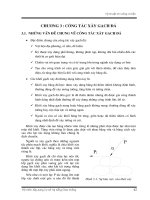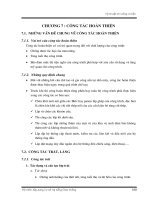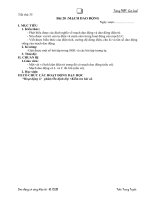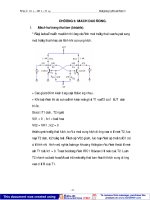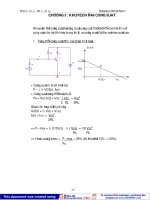4 AutoCAD co ban chuong IV layer, hatch, text
Bạn đang xem bản rút gọn của tài liệu. Xem và tải ngay bản đầy đủ của tài liệu tại đây (578.46 KB, 9 trang )
AUTOCAD CƠ BẢN
Chương IV : Layer, Hatch, Text
GV.ThS Phạm Văn Hoàn
(1) Bộ môn Tin học Xây dựng, Khoa Công Nghệ Thông Tin, Trường Đại học Xây dựng,
Phòng 423, Nhà A1, Số 55 đường Giải Phóng, Quận Hai Bà Trưng, Hà Nội.
(2) Trung tâm Nghiên cứu và Phát triển Phần mềm Xây
www.RDSiC.edu.vn , />1
dựng RDSiC.
Email :
Chương IV: Tìm hiểu về Layer, Hatch, Text
I. Tạo lớp để quản lý bản vẽ (LAYER)
Khi ta tạo bản vẽ mới thì trên bản vẽ này chỉ có một lớp là lớp 0. Các tính
chất được gán cho lớp 0 là: màu White (trắng), dạng đường Continuous (liên
tục), chiều rộng nét vẽ là 0,25mm (bản vẽ hệ Mét) và kiểu in là Normal. Lớp
0 ta không thể xóa hoặc đổi tên.
Command: LA (Layer)
2
Chương IV: Tìm hiểu về Layer, Hatch, Text
1.
Tạo lớp mới
Nhấp nút New
Nhập tên lớp vào ô soạn thảo.
Nên đặt tên lớp dễ nhớ và theo tích chất liên quan đến đối tượng của lớp
đó.
Kết thúc việc tạo lớp ta chọn nút OK.
2.
Gán và thay đổi màu lớp
Chú ý: nên chọn các màu tiêu chuẩn
trên dãy màu.
3.
Gán dạng đường cho lớp
Lệnh ltscale: định lại tỷ lệ nét (toàn bộ).
Gán chiều rộng nét vẽ (Lineweight)
5. Gán lớp hiện hành (2 cách)
4.
3
Chương IV: Tìm hiểu về Layer, Hatch, Text
6.
a.
Thay đổi trạng thái lớp
Tắt mở lớp (ON/OFF)
Khi 1 lớp được tắt thì các đối tượng được vẽ bằng lớp đó không hiển thị
trên màn hình.
Ta dùng lựa chọn All để hiệu chỉnh đối tượng. LTS
Lệnh LayOn, LayOff, LAYISO
b. Đóng băng lớp và làm tan băng (FREEZE/THAW)
Khi 1 lớp được đóng băng thì các đối tượng nằm trên lớp đó không hiển
thị trên màn hình, không gán được đối tượng hiện hành.
Ta không dùng lựa chọn ALL để hiệu chỉnh đối tượng.
Lớp hiện hành không thể đóng băng.
c.
Khóa và mở khóa cho lớp (LOCK/UNLOCK)
Đối tượng bị khóa sẽ không modify (xóa, sửa), tuy nhiên ta vẫn thấy trên
màn hình và có thể in chúng ra được.
4
Chương IV: Tìm hiểu về Layer, Hatch, Text
d. Xóa lớp (DELETE)
Các lớp không được xóa: lớp 0, Defpoints, lớp hiện hành, các lớp bản vẽ
tham khảo ngoài, lớp chứa các đối tượng bản vẽ hiện hành.
Một số lệnh khác
b. Matchprop (Ma)
7.
Để gán các thuộc tính của đối tượng được chọn
đầu tiên (Source Object) cho các đối tượng được
chọn sau đó (Destination Object).
c.
5
LayISO, LayMcur
Chương IV: Tìm hiểu về Layer, Hatch, Text
II. Tạo các nét cắt trong bản vẽ (HATCH)
Command: H (Bhatch, Hatch)
Type:
Predefinied : Cho phép ta chọn mẫu mặt cắt trong file ACAD.PAT.
User Defined : Dùng để chọn mẫu các đoạn thẳng song song.
Custom : Chọn mẫu mặt cắt do người dùng tạo ra (file .PAT ).
Pattern : Chọn các mẫu có sẵn trong file ACAD.PAT
Custom pattern : chọn các mẫu lựa chọn chứa trong file .PAT
Angle : góc nghiêng của hatch
Scale : tỷ lệ phóng
Pick points, Select objects : chọn một vùng khép kín.
Associative : nếu chọn mục này thì hacth sẽ tự động bám dính lấy các đường
biên khi đường biên di chuyển.
6
Chương IV: Tìm hiểu về Layer, Hatch, Text
III. Tạo văn bản trong bản vẽ (TEXT)
1.
Tạo kiểu chữ (Text style)
Command: ST (Style)
Hộp thoại Text Style:
Font name : tên phông.
Font style : chọn font chữ mở rộng của font shx khi đã chọn Use Big font.
Height : chiều cao mặc định của font. AutoCAD sẽ ưu tiên sử dụng chiều
cao này trong toàn bộ bản vẽ. Nếu chiều cao này bằng 0 thì AutoCAD sẽ
lấy chiều cao nhập vào khi chèn text.
Upside down : lộn ngược chữ theo trục nằm ngang.
Backwards : quay ngược chữ theo trục thẳng đứng.
Vertical : chữ theo phương thẳng đứng. Nếu ta chọn font VNI có dấu tiếng
việt thì dòng này không xuất hiện.
7
Chương IV: Tìm hiểu về Layer, Hatch, Text
Nhập dòng chữ vào bản vẽ (Text)
a. Single Text
2.
Command: DT (Dtext, Text)
Hoặc Draw\Text\Single Text
Specify start point of text or [Justify/Style]: chọn điểm đầu tiên của vị trí
text.
Specify rotation angle of text<0>: độ nghiêng của dòng chữ.
Sau khi viết xong một dòng Text bạn có thể click chọn các vị trí khác
nhau để viết tiếp.
Một số ký tự đặc biệt cần nhớ:
8
%%o
Viết Text có gạch ngang phía trên.
%%u
Viết Text có gạch chân.
%%d
Độ
%%p
Ký hiệu ±
%%c
Đường kính thép Φ
Chương IV: Tìm hiểu về Layer, Hatch, Text
Chỉnh sửa Single Text:
Dùng lệnh ddedit (ed).
Click đúp vào đối tượng Text.
Dùng lệnh Mo để chỉnh sửa Text.
b. MultilineText
Command: MT or T (Mtext)
Vào Draw\Text\Multiline Text
Specify first corner:
Specify opposite corner or [Height/Justify/Line
spacing/Rotation/Style/Width]:
vuông chứa chữ>
3/2
2
3#2
H^2SO^4
X3^
9
3
2
H SO
4
2
Stack:
3
X
Để viết các ký tự đặc biệt bạn có thể dùng chức năng Stack trong
Multiline Text.